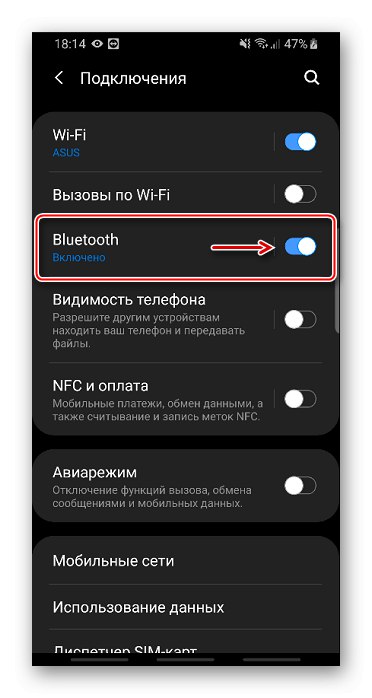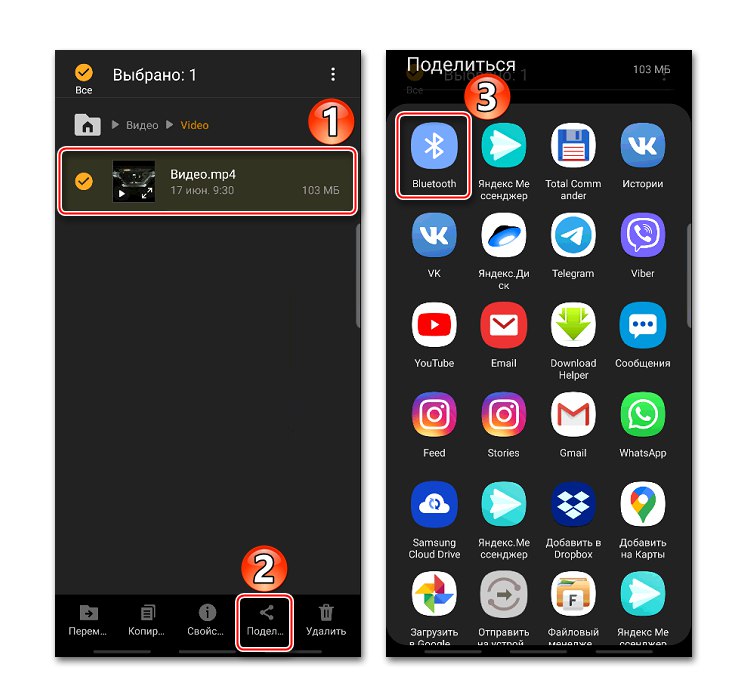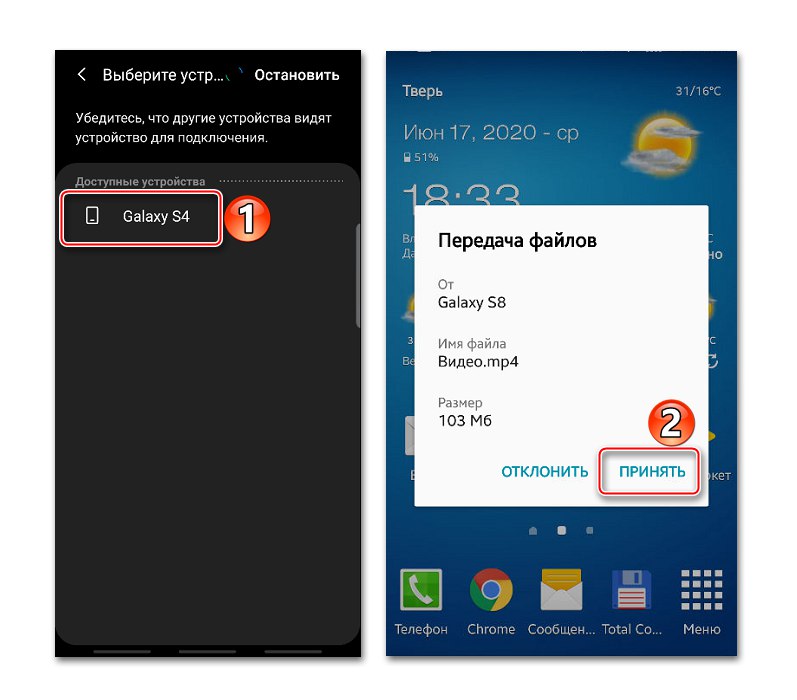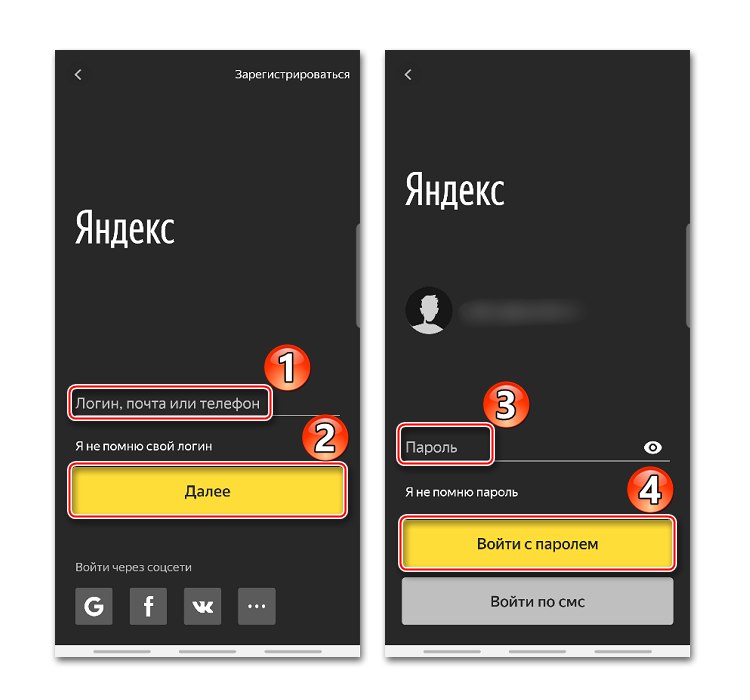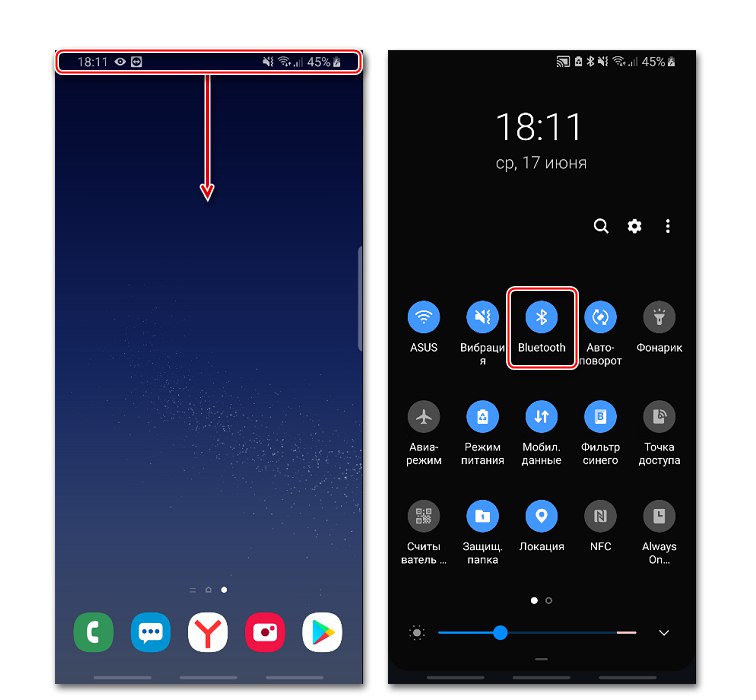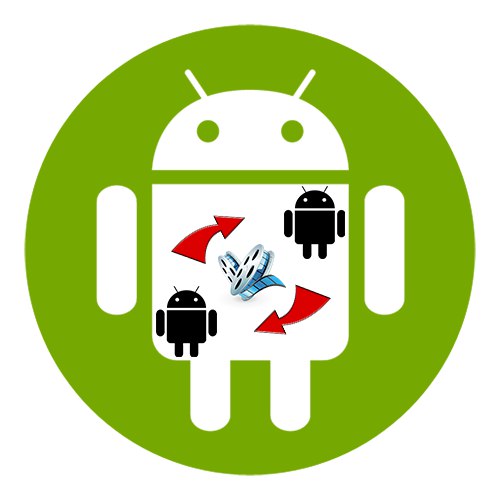
Metoda 1: usluge u oblaku
Pohrana u oblaku usluga je koja vam omogućuje pohranu podataka na mrežne poslužitelje, kao i prijenos drugih korisnika na Internetu. Razmotrite kako poslati videozapis s jednog android uređaja na drugi pomoću Yandex disk.
Preuzmite Yandex.Disk s Google Play trgovine
- Pokrenite Yandex Disk, unesite podatke o računu Yandex i prijavite se u aplikaciju.
![Ovlaštenje na Yandex disku]()
Pročitajte također: Kako se registrirati na Yandexu
- Dodirnite ikonu plus i odaberite stavku "Datoteke s uređaja".
- Pronađite video koji želite, odaberite ga i kliknite "Prenesi na disk"... Nakon toga možete ga pronaći na kartici "Datoteke"... Ako se podaci prenose između vaših uređaja, tada je dovoljno prijaviti se na Yandex Disk na drugom uređaju s istim računom i podići videozapis.
- Ako se film prenese na uređaj drugog korisnika, zatim dugo pritisnite da biste odabrali video, dodirnite ikonu Udio i u kontekstnom izborniku odaberite "Podijeli poveznicu".
- Otvaramo bilo koji messenger ili društvenu mrežu (u ovom slučaju Viber), odaberite željeni kontakt s popisa i veza do datoteke automatski će mu se poslati.
- Na drugom telefonu otvorite poruku poslanu u Viberu i slijedite vezu s nje.
- Tapay "Preuzimanje datoteka" i potvrdite preuzimanje datoteke. Za to vam nije potrebna autorizacija na Yandex disku.
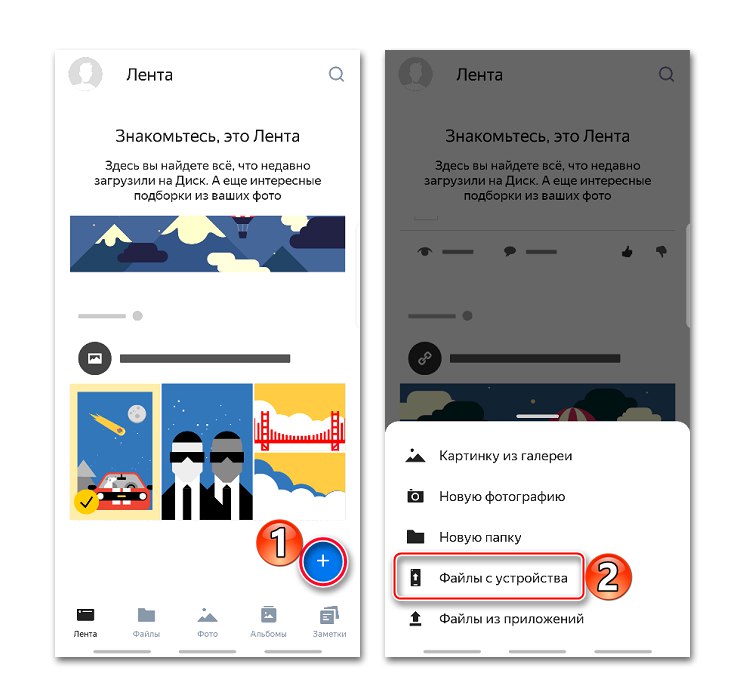
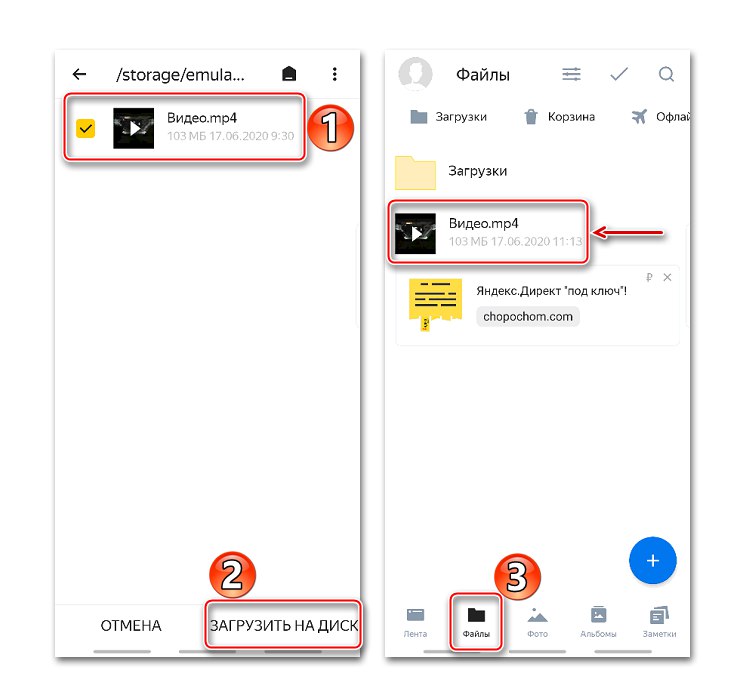
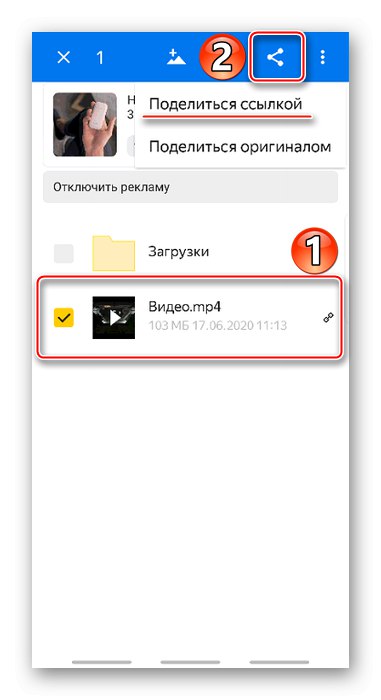
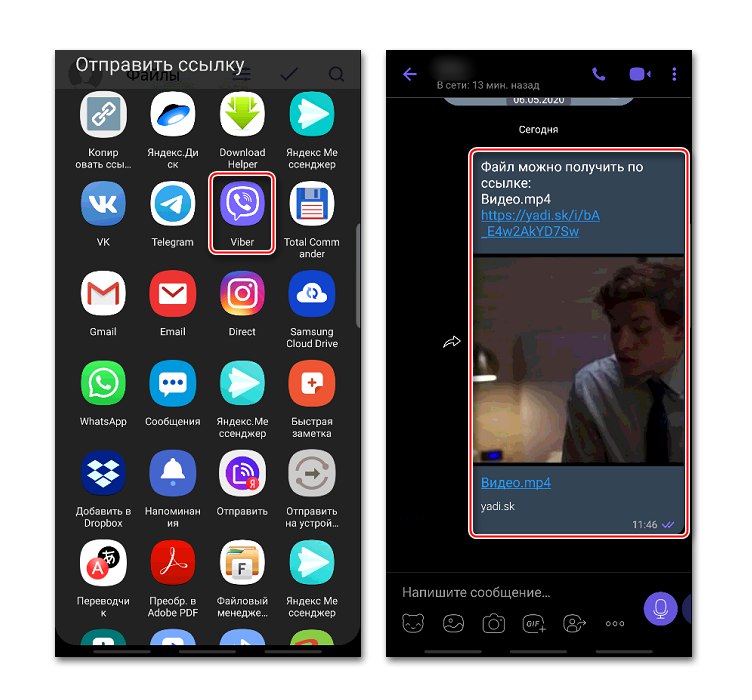
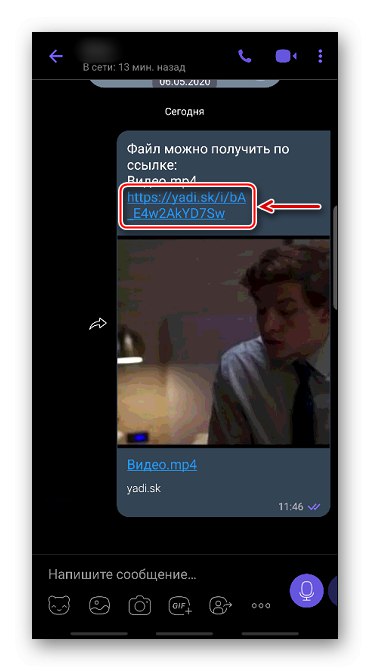
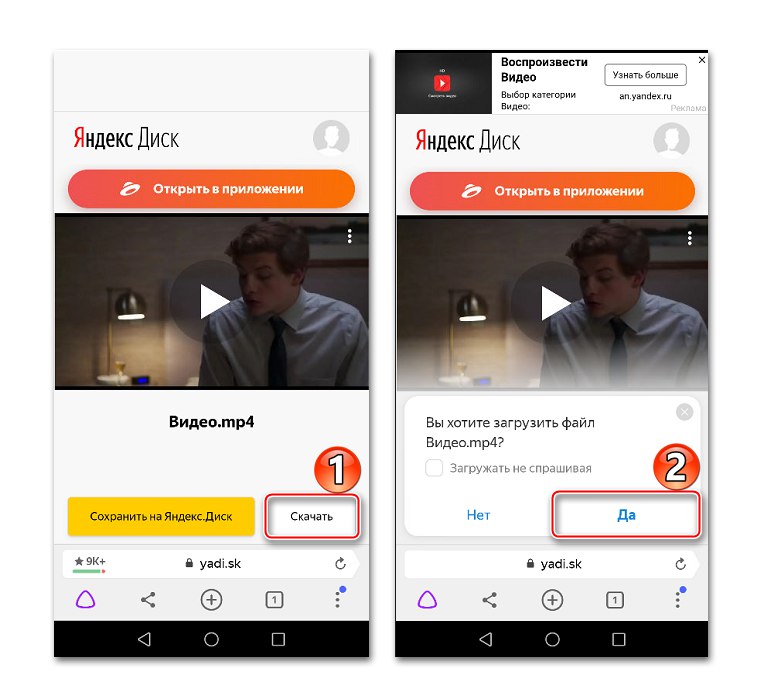
Pročitajte također: Kako koristiti Yandex Disk
Metoda 2: Posebni softver
Brzo prenesite datoteke između dva pametna telefona ili tableta pomoću Android moguće je koristiti mobilne aplikacije dizajnirane posebno za to. To uključuje: Podijeli, Xender, Zapya itd. Pogledajmo drugu metodu na primjeru jednostavne aplikacije Send Anywhere.
Preuzmite Send Anywhere iz trgovine Google Play
- Pokrećemo aplikaciju na uređaju s kojeg će se prenositi video, u kartici "Poslati" otvorite odjeljak "Video", zatim odaberite datoteku i dodirnite "Poslati".
- Za prijenos filma bit će osiguran 6-znamenkasti ključ.
- Otvorite Send Enivea na drugom uređaju, idite na karticu "Dobiti", dodirnite polje za unos koda, tamo unesite ključ i pritisnite "Primanje".
- Nakon prijenosa, video će se naći na kartici "Povijest"a također i na uređaju u mapi Pošaljite bilo kamo.
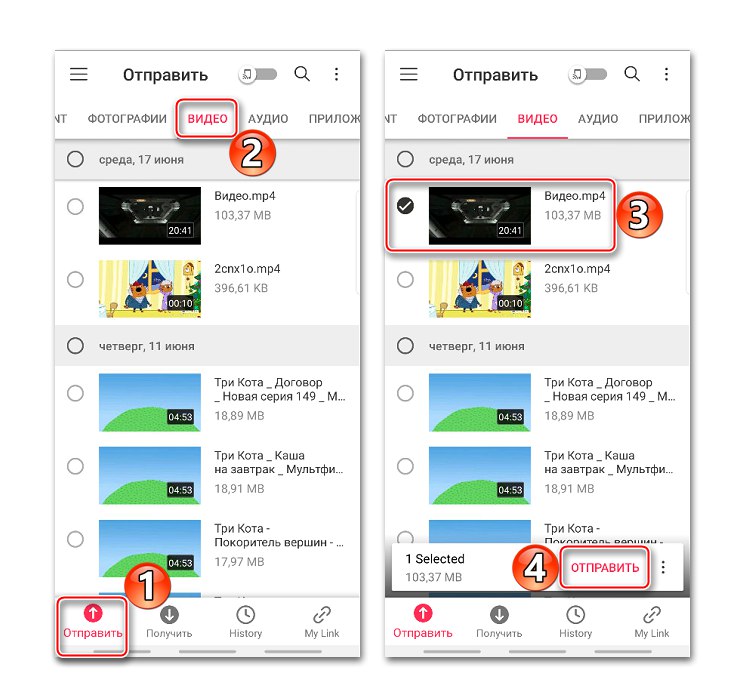
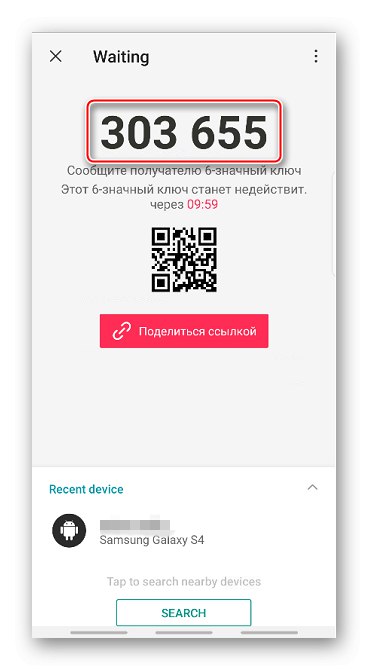
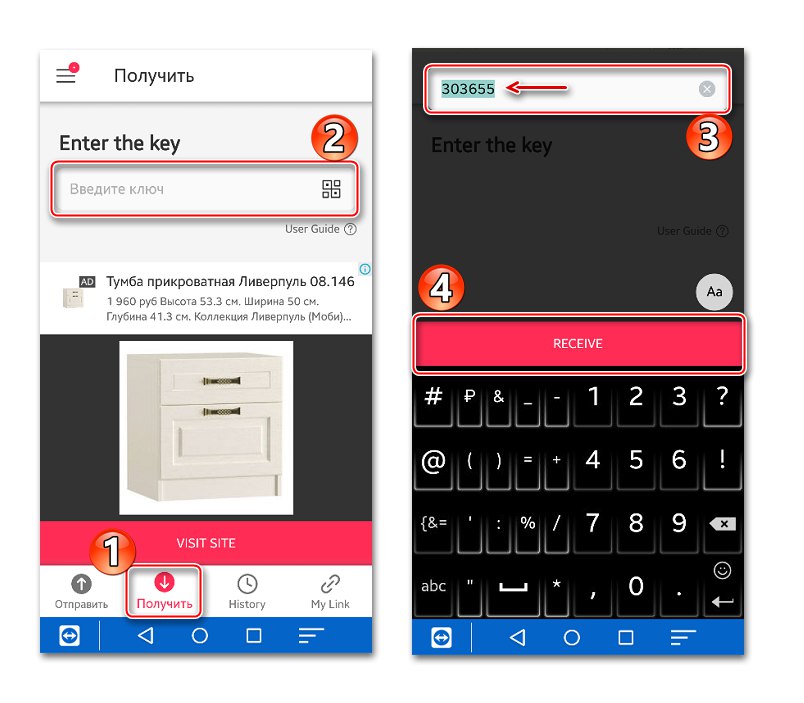
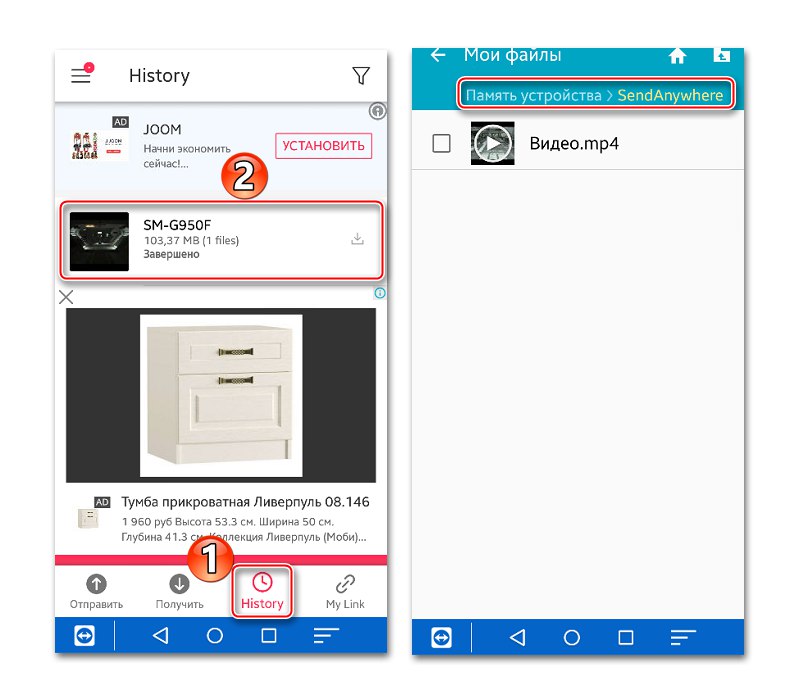
Aplikacija ima Wi-Fi Direct funkciju koja vam omogućuje prijenos podataka bez internetske veze. Da biste je omogućili, na telefonu s kojeg će se datoteka premjestiti, pomaknite odgovarajući klizač udesno na kartici "Poslati".
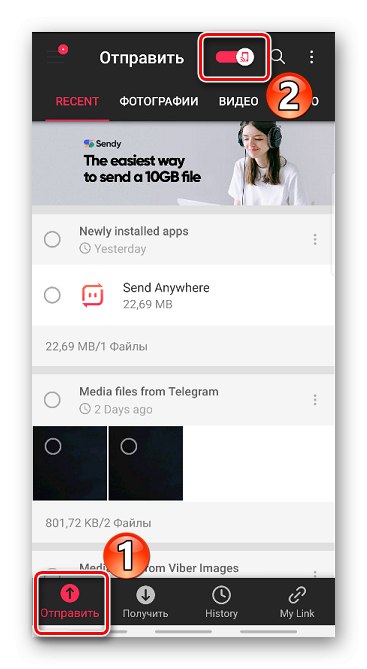
3. metoda: Glasnici
Jedan od najpopularnijih načina prijenosa medija između Android pametnih telefona su glasnici. U prvoj smo metodi već koristili jedan od njih, ali poslali smo samo vezu do videozapisa. Na primjeru Telegrama naučit ćemo kako prenijeti sam videozapis. Za razliku od aplikacija poput Vibera ili što ima, ovaj glasnik vam omogućuje prijenos velikih datoteka.
- Pokrenite aplikaciju, otvorite željeni kontakt, dodirnite ikonu spajalice u "Galerija" pronađite video koji želite i kliknite "Poslati"
- Trajanje prikazivanja filma ovisi o njegovoj veličini.
- Na drugom uređaju videozapis se može gledati izravno u glasniku. Ili ga možete odmah preuzeti klikom na ikonu strelice dolje. U oba slučaja videozapis će se učitati u memoriju telefona u mapu "Telegram".
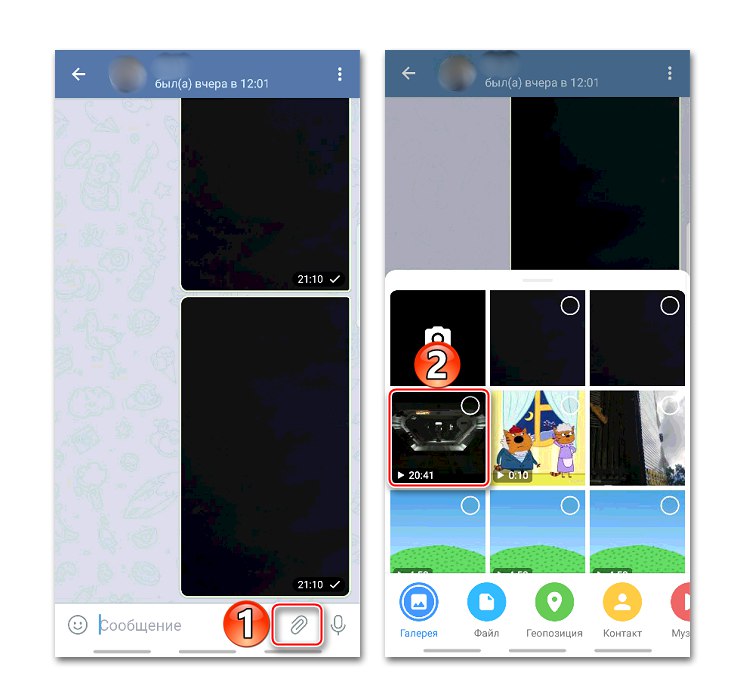
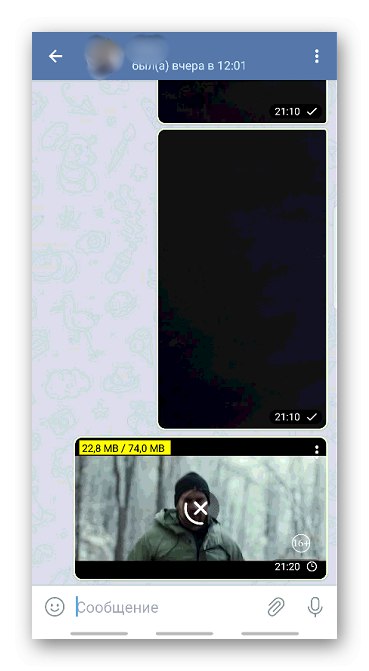
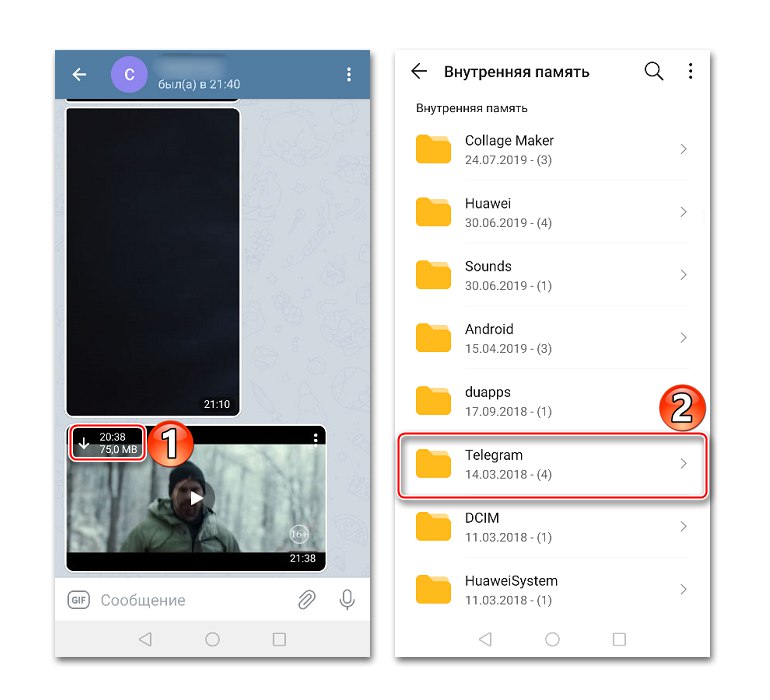
Metoda 4: OTG
On-The-Go je tehnologija koja vam omogućuje povezivanje perifernih uređaja s vašim Android pametnim telefonom - tipkovnice, računalnog miša, pisača, gamepada itd. Spojit ćemo vanjski uređaj za pohranu. Preduvjet za to je da oba pametna telefona moraju podržavati OTG. Kako provjeriti kompatibilnost uređaja s On-The-Go, detaljno smo napisali u drugom članku.
Više detalja: Načini kako omogućiti OTG na Androidu
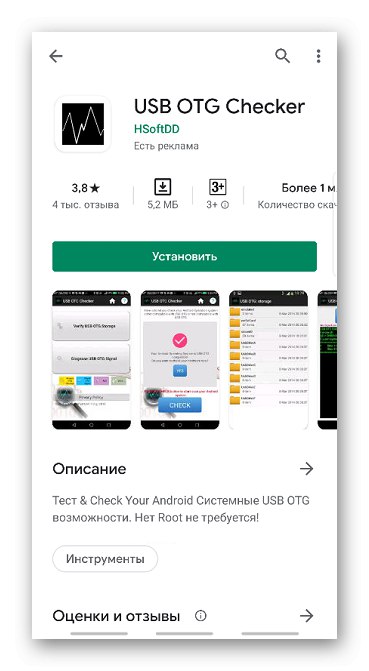
Da biste povezali neke uređaje, možda će vam trebati dodatni softver, ali USB bljesak možete spojiti i bez njega.
- Na telefon spajamo OTG kabel ili adapter, a na njega USB bljesak. Možete utvrditi je li uređaj otkrio pogon pomoću bilo kojeg upravitelja datoteka. U njemu bi se trebao pojaviti novi odjeljak - "USB stick" ili "USB uređaj".
- Pronađite potrebnu video datoteku, kopirajte je, idite na odjeljak "USB stick" i zalijepite ga u bilo koju mapu. Sada ostaje umetnuti USB bljesak voziti u drugi uređaj i istovariti video na isti način, ali u internu memoriju.
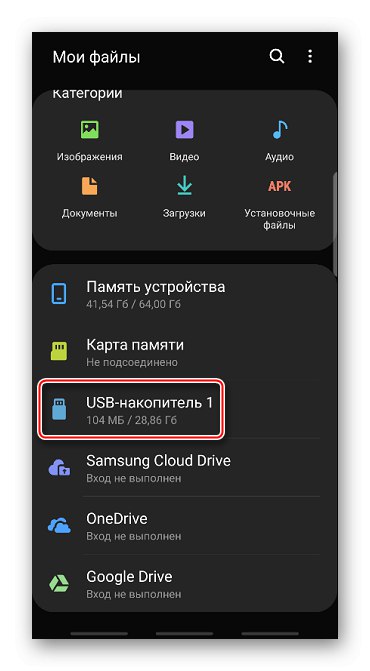
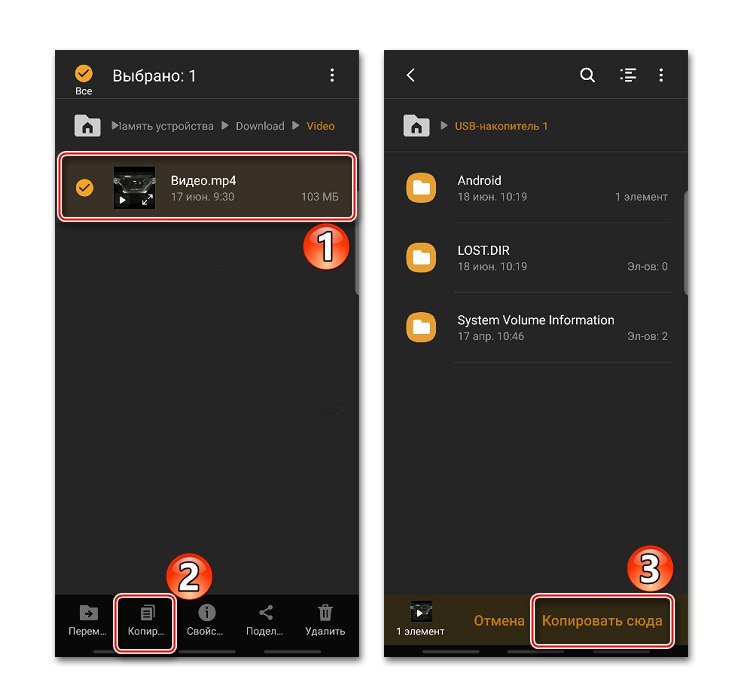
5. metoda: Prijenos putem računala
Ako ima puno datoteka za prijenos, sve su velike, a imate računalo pri ruci, tada ima smisla koristiti ovu metodu.
- Oba uređaja povezujemo s računalom pomoću USB kabela. Mi otvaramo "Dirigent" ili bilo koji upravitelj datoteka i provjerite jesu li definirani.
- Na telefonu s kojeg ćemo prenijeti video, odaberite sve potrebne datoteke i kopirajte ih.
- Otvorite drugi uređaj, odaberite mapu za preuzimanje podataka i zalijepite ga.
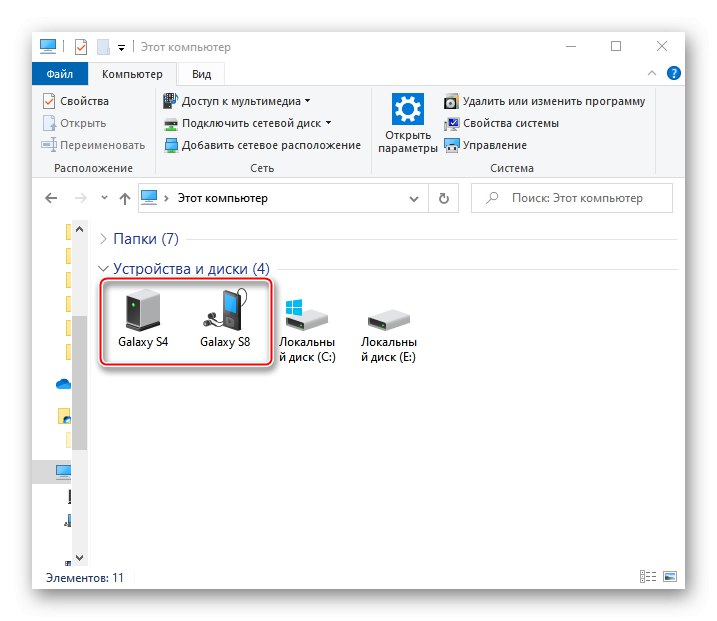
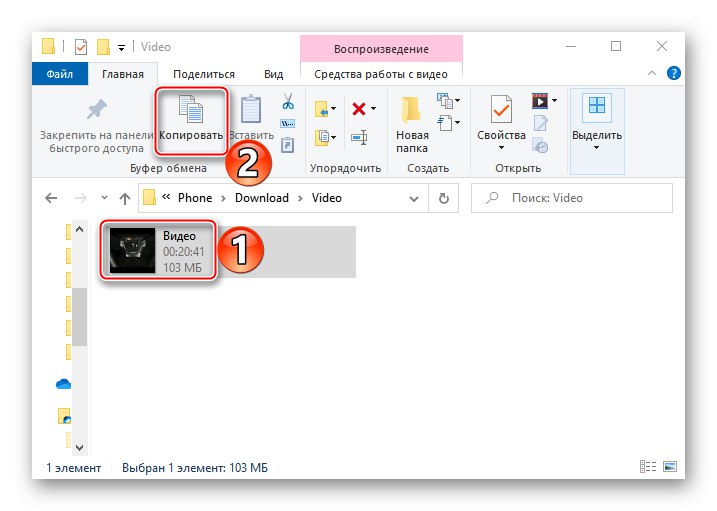
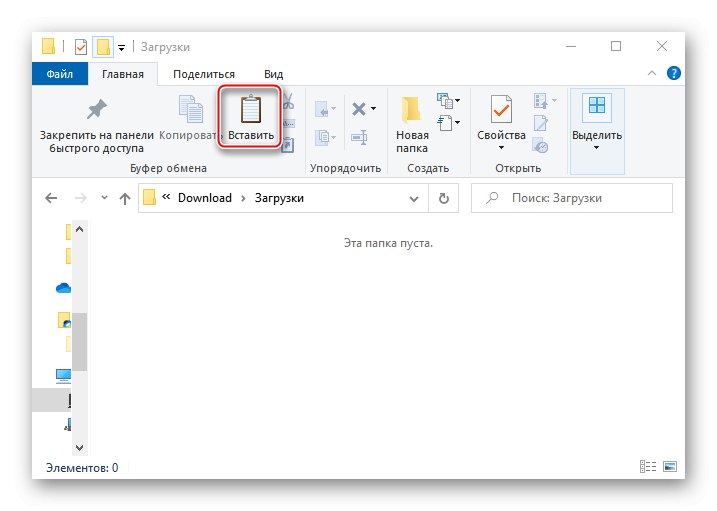
Ako istovremeno nije moguće povezati oba telefona, prvo s prvog uređaja ispustimo sve podatke na računalo, a zatim spojimo drugi i povučemo video u njegovu memoriju.
6. metoda: Bluetooth
Bluetooth prijenos podataka jedna je od najstarijih i najsporijih metoda. Ali ova se tehnologija nalazi u većini modernih pametnih telefona i ne zahtijeva internetsku vezu.
- Uključite Bluetooth na oba uređaja. Obično se odgovarajuća ikona nalazi na ploči s obavijestima, kojoj se može pristupiti prevlačenjem preko zaslona od vrha do dna.
![Uključite Bluetooth na traci obavijesti]()
Ili se može naći u "Postavke" U poglavlju "Veze".
- Pronađite video u memoriji pametnog telefona, odaberite ga i pritisnite Udio (ponekad "Poslati") i odaberite Bluetooth.
- Kada se pronađe željeni uređaj, dodirnite ga, potvrdite prijenos podataka i pričekajte da se završi.